この連載は、Tableau初心者向けの全20回講座です。
毎日1テーマずつ、サンプルデータを使って、データ可視化の基本をやさしく実践形式で学んでいきます。
第13回は、ダッシュボードに「フィルター」と「アクション」を追加して、インタラクティブ性を高める方法をご紹介します。
ユーザーが自由に情報を絞り込めるようにしたり、グラフ間で連動した動きをつけたりすることで、ダッシュボードの使いやすさが格段にアップします。
Tableauなら、視覚的な操作で簡単に実装できるので、ぜひ一緒に試してみましょう!
- フィルターを使って、表示データを絞り込む方法
- アクションを使って、複数のグラフを連動させる方法
- インタラクティブなダッシュボードの基本操作
- フィルターやアクションの調整ポイント
はじめに
これからTableauを始めたい初心者の方向けに、5月12日(月)から平日毎日1本ずつ、Tableauの使い方を学べる「1日1題」連載をスタートしました!
この講座は、読むだけでも楽しめる“読み物形式”の連載です。
「やってみたいな」と思ったら、無料で使えるTableau Publicを使って、実際に手を動かしながら学ぶこともできます。
フィルターを追加してみよう
今回は前回作成したダッシュボードを使って、「カテゴリ」や「地域」ごとにデータを絞り込めるようにしてみましょう。
①ダッシュボードを開く
前回保存したダッシュボードを開きます。
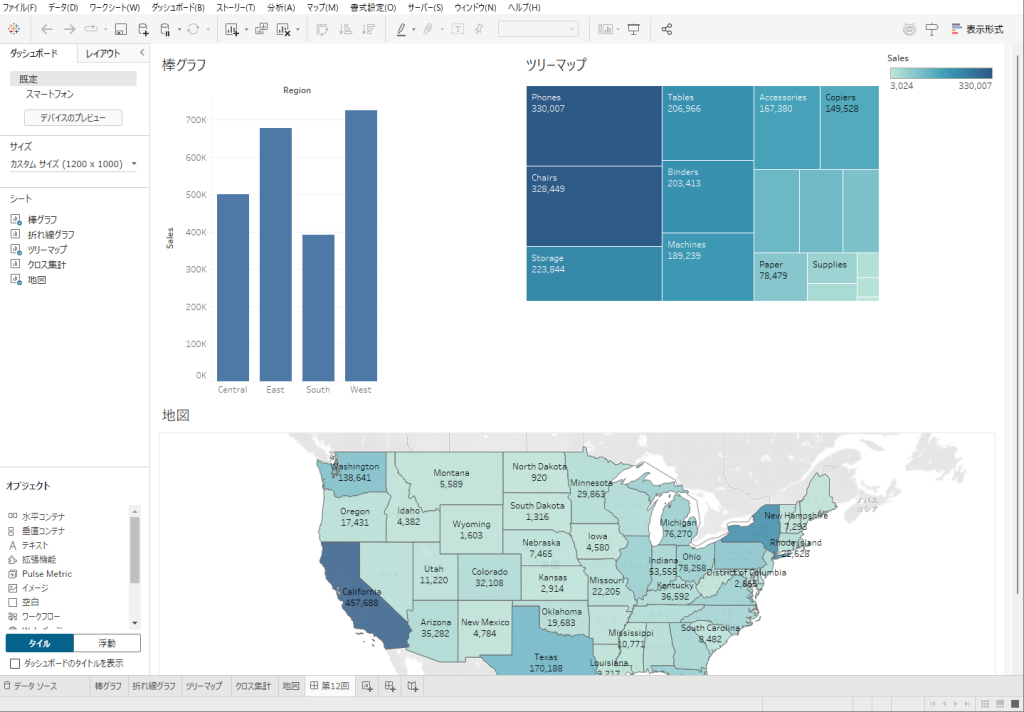
②対象となるシートをクリック
例:棒グラフシート
①棒グラフのエリアをクリック
②シートに移動をクリックすると、シートが表示される
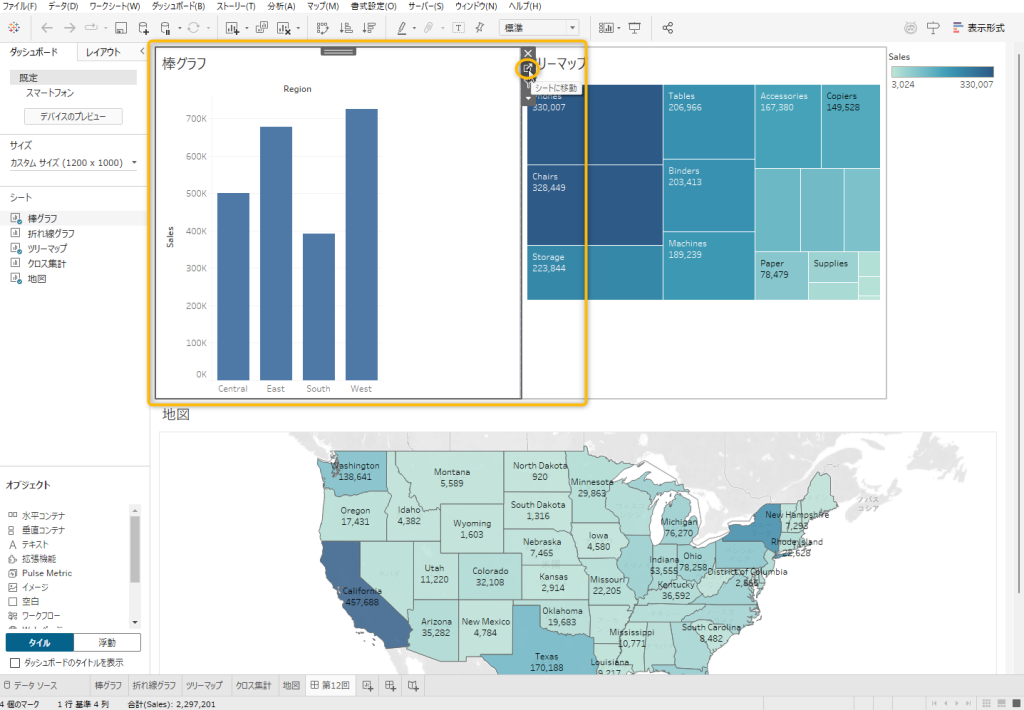
③ 「地域」をフィルターに追加
- 「地域:Region」右クリック →「フィルターを表示」
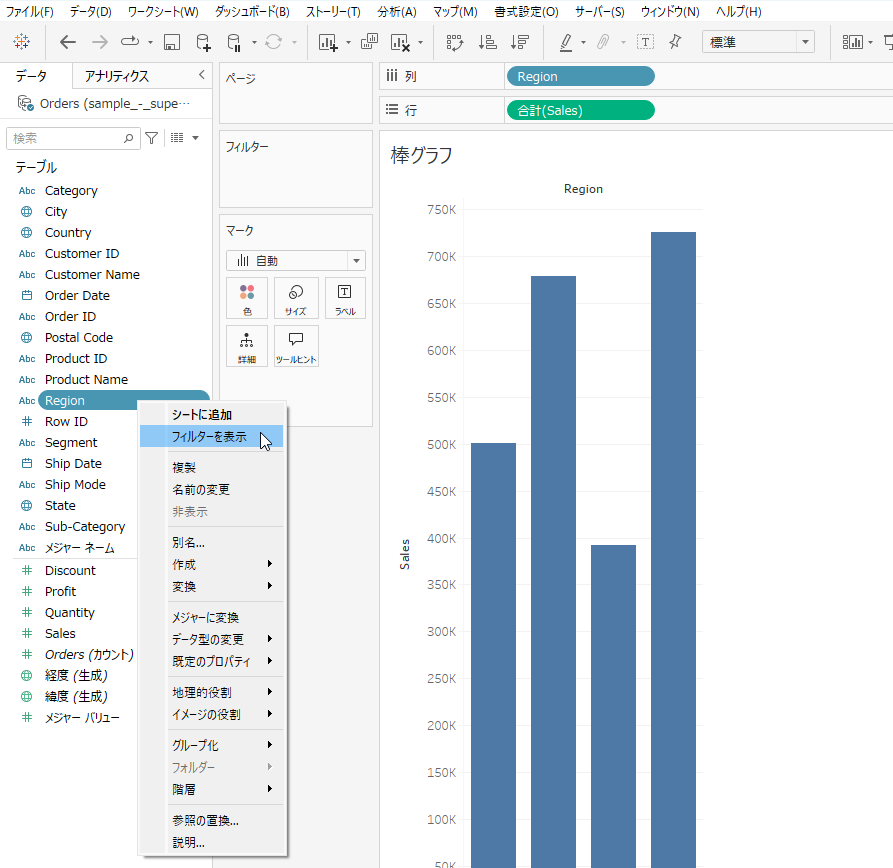
- ダッシュボードに移動します。
ダッシュボード名をクリックするか、シート名を右クリック→次の場所で使用→ダッシュボード名をクリックでダッシュボードに移動できます。
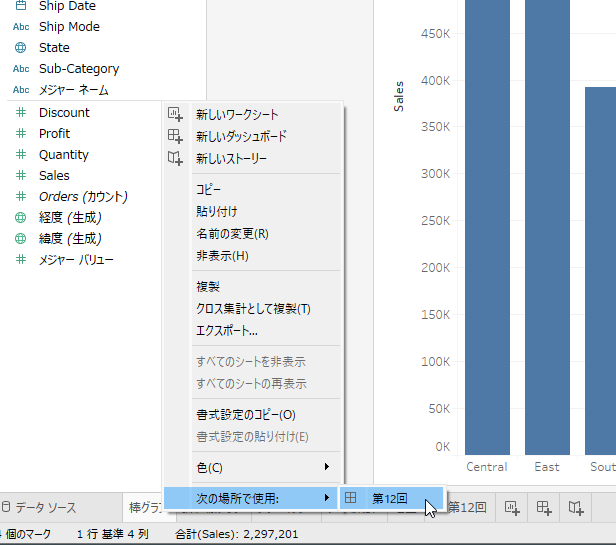
④ ダッシュボード上にフィルターを表示
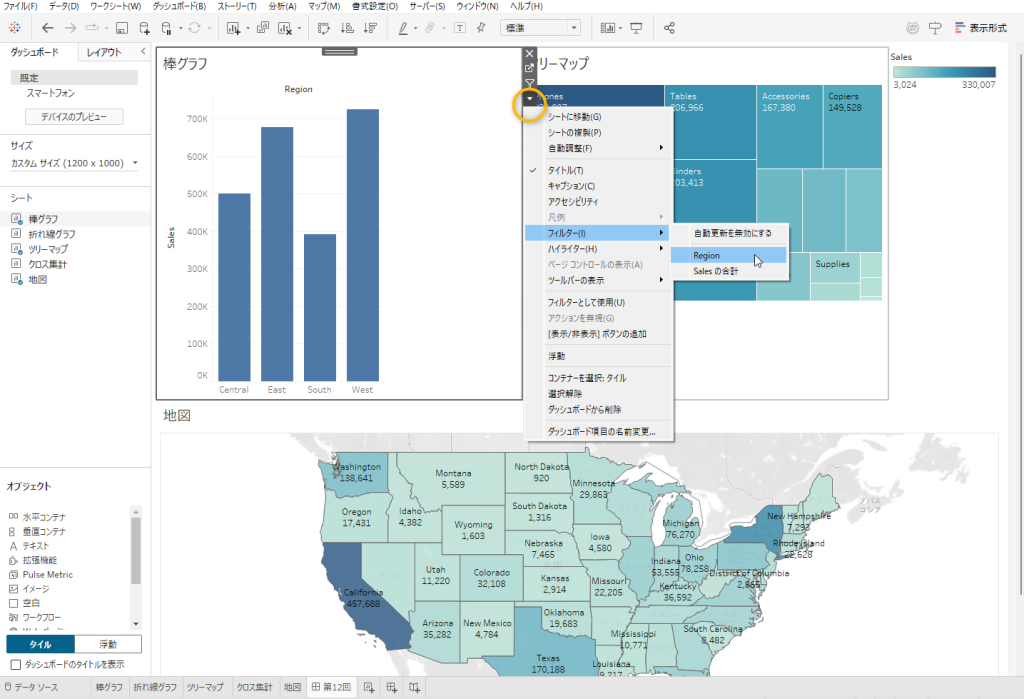
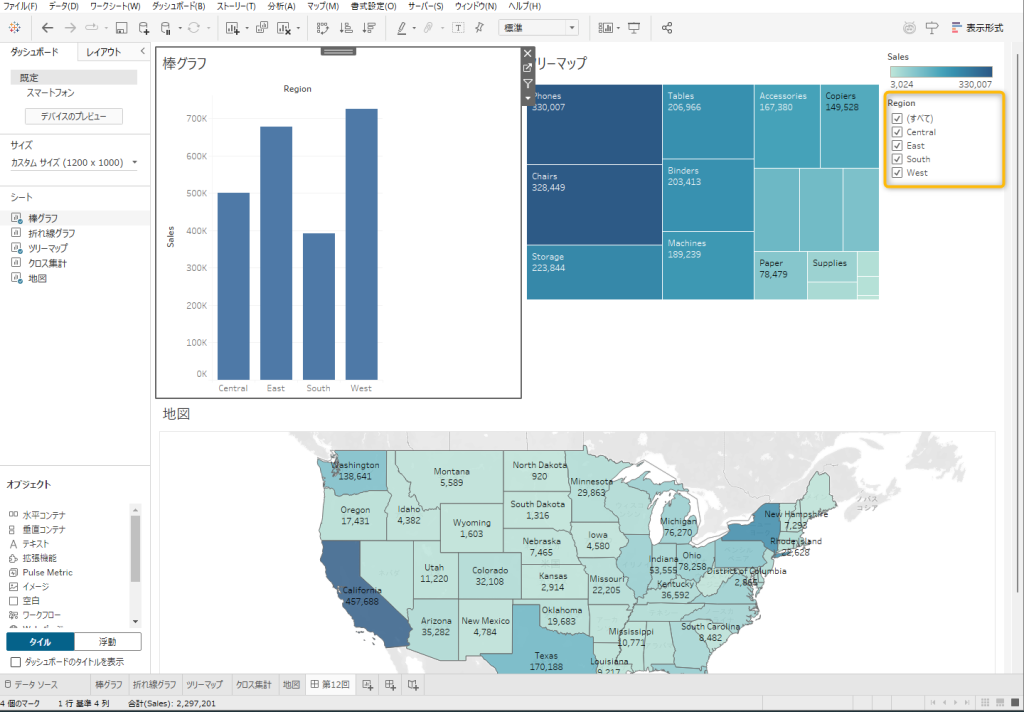
⑤ レイアウトを調整
- フィルターが見やすい位置に配置し、ラベルやリスト形式を変更して整えます。
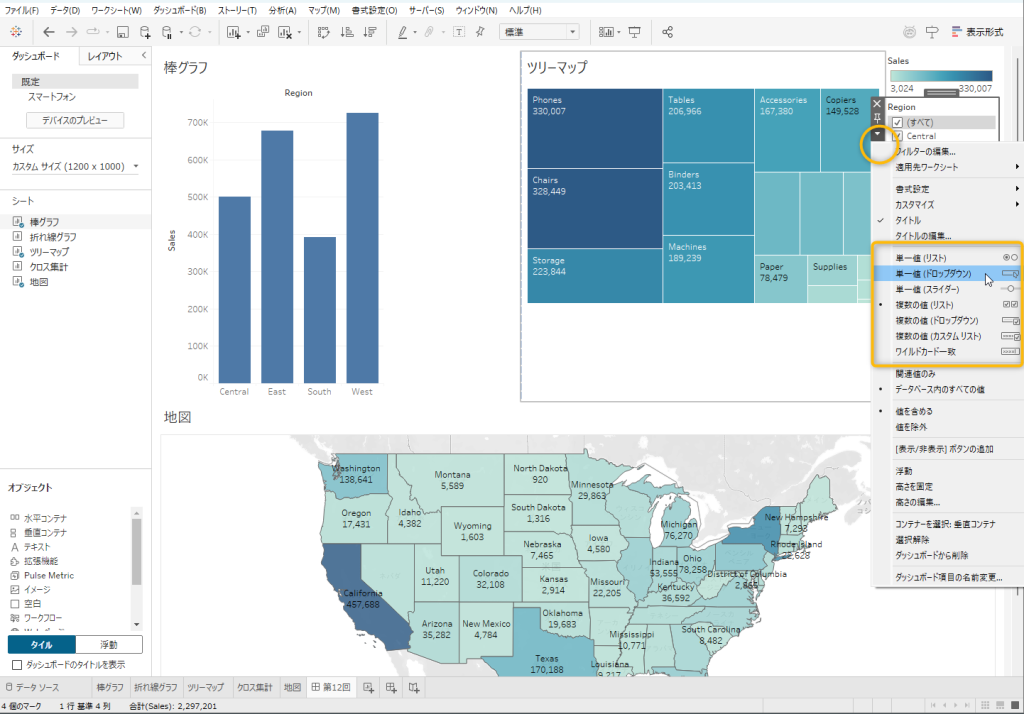
アクションを追加してみよう
アクションを使えば、「あるグラフをクリックすると、別のグラフが変化する」といった連動操作が可能になります。
① ダッシュボードの上部メニューから
「ダッシュボード」→「アクション」を選択
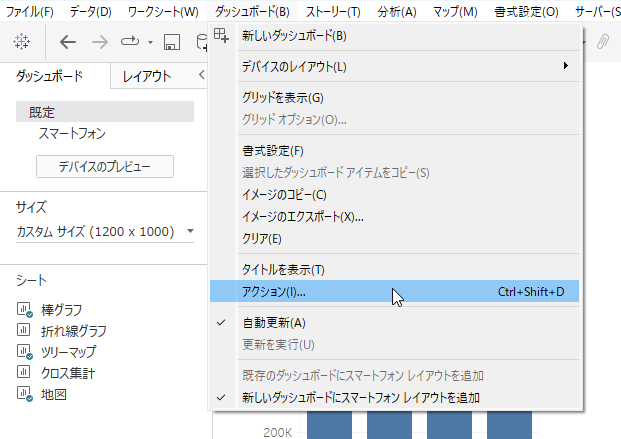
② 「フィルターアクション」を追加
「アクションの追加」→「フィルター」を選びます。
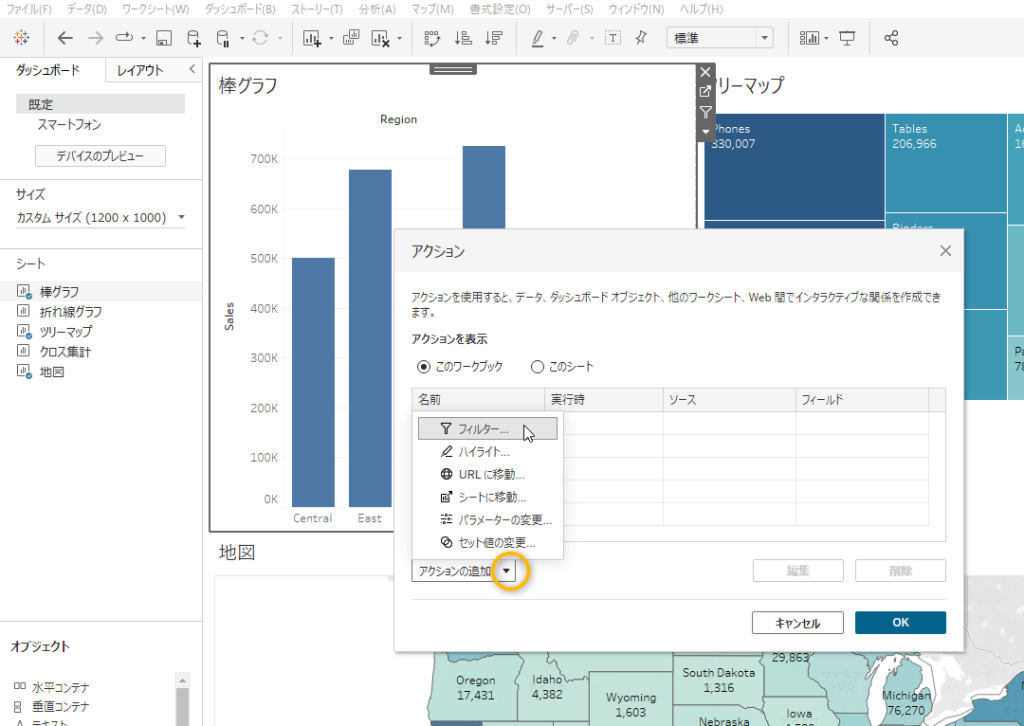
③ 設定内容を指定
名前:アクションの名前
ソースシート:クリックするシート
ターゲットシート:変化させたいシート
アクションの実行対象:カーソルを合わせる/選択/メニュー
フィルター:カテゴリや地域など、連動させたい軸
設定してOKをクリック
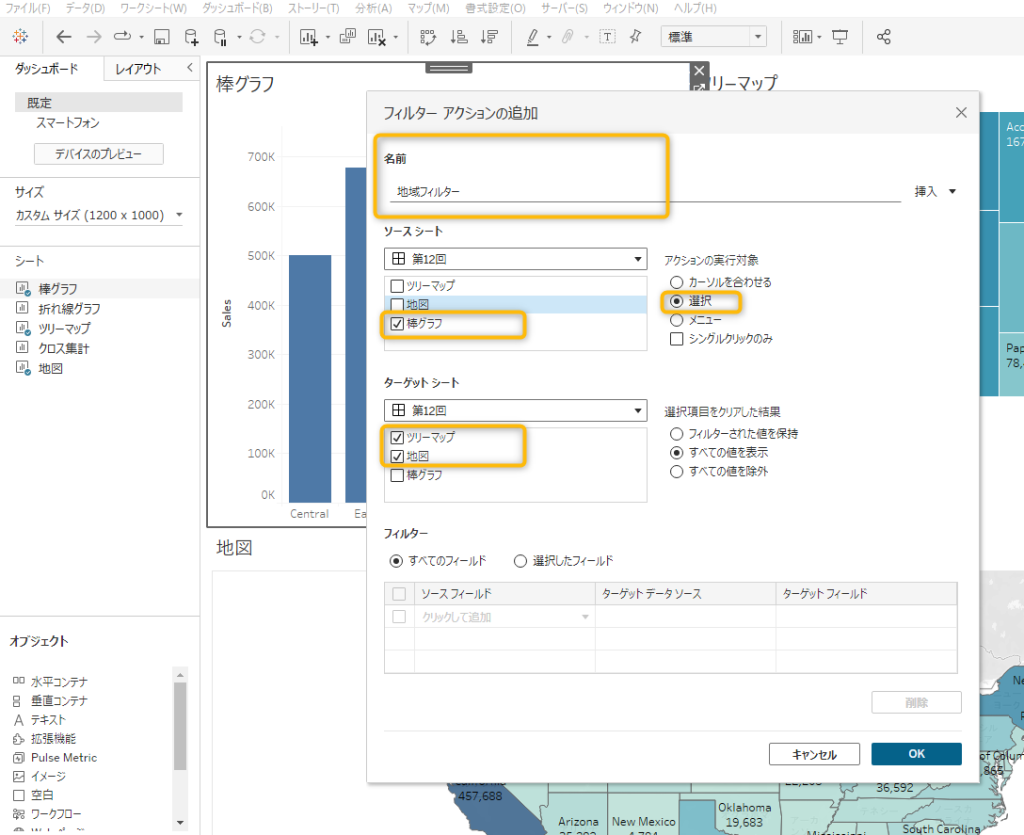
④ アクションを保存
設定のリストに表示されるので、OKで反映。
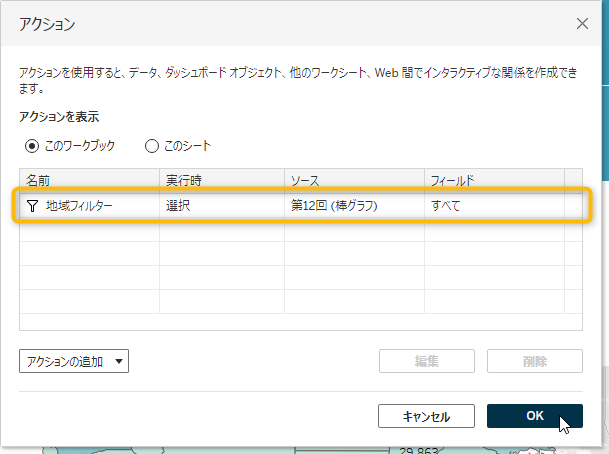
実際にグラフをクリックして動作を確認してみましょう。
棒グラフのシートで「South」をクリックすると、設定したアクションが実行されて、「ツリーマップ」と「地図のシート」にフィルターがかかります。
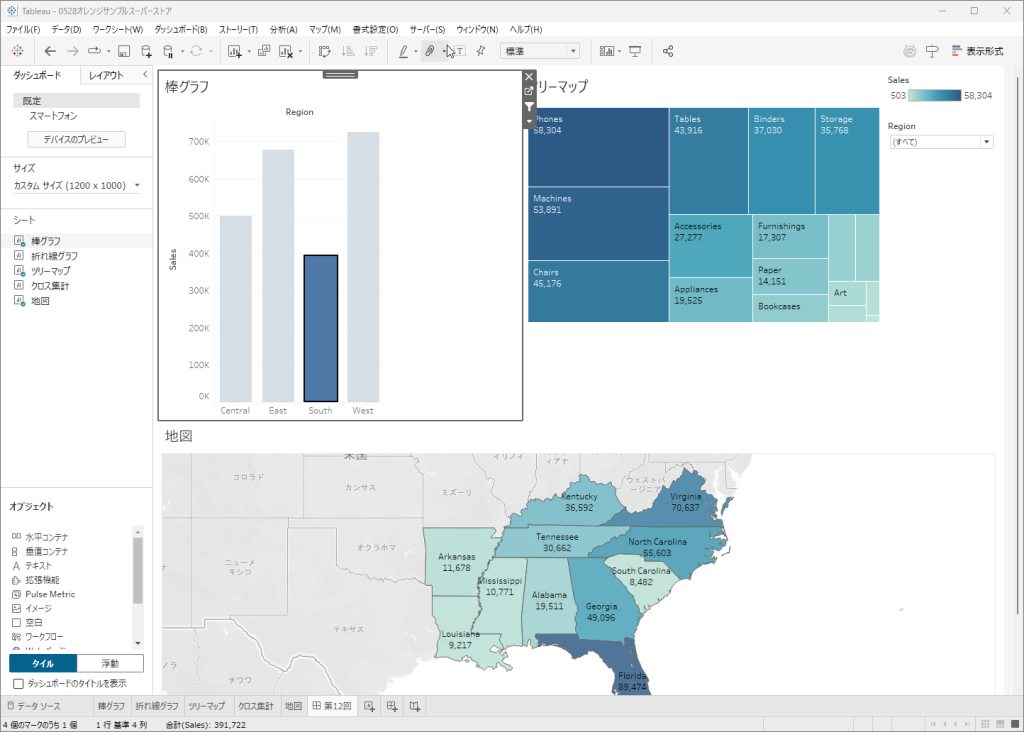
ファイルの保存を忘れずに
ファイル→名前を付けて保存(保存:上書保存、名前を付けて保存:新しいファイルとして保存)
拡張子は.twbx
まとめ
フィルターとアクションを使えば、ユーザーが「見たい情報だけを見られる」「グラフ同士の関連性が分かりやすい」ダッシュボードが作成できます。
インタラクティブ性の高いダッシュボードは、社内共有やクライアント報告の場面でも大活躍。データを見る人に優しい設計を心がけることが、Tableau活用の第一歩です。
次回予告|第14回:ダッシュボードの見た目を整えよう
→次回は、ダッシュボードのレイアウトや配色、フォントなど「見た目」を整える方法をご紹介します。
視認性や印象が大きく変わる大切なステップです。ひと工夫で、伝わるダッシュボードを一緒に作っていきましょう。お楽しみに!
